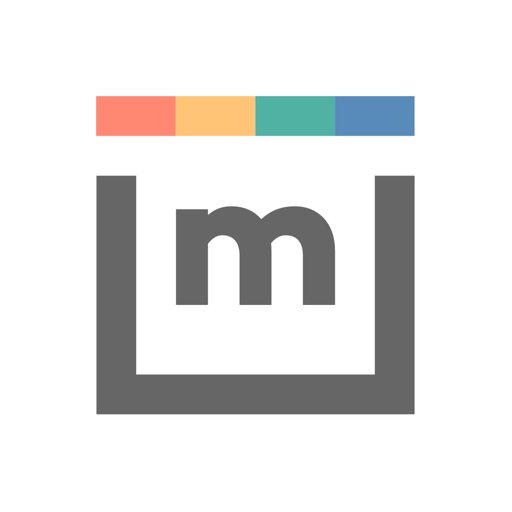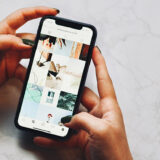この記事には広告を含む場合があります。
記事内で紹介する商品を購入することで、当サイトに売り上げの一部が還元されることがあります。
「アプリで使うフォントをお洒落にしたい!」
こんな悩みはありませんか?
iPhoneはiOS13から、フォントを追加し変更できる機能が搭載されました。ただし、フォントを変更できるアプリは限られます。
フォントの変更は専用のアプリをダウンロードすることで可能となります。
この記事では、iPhoneでフォントを変更する方法について紹介します。
フォント変更に対応したアプリは3つ
iPhoneでフォントを変更できるのは、まだ一部のアプリだけです。
- Pages
- Keynote
- Numbers
この他のアプリは、この記事で紹介する方法ではフォントを変更することができません。
※メールやLINEは、すでにフォントを変更する機能が備わっています。
iPhoneにフォントを追加できるアプリおすすめ2選
iPhoneでフォントを変更するには、専用のアプリをダウンロードします。
ここでは、おすすめのアプリを2つ紹介します。
- FontInstall.app ← 簡単な編集でOKな方向け
- mojimo ← 編集にこだわりたい方向け
FontInstall.app
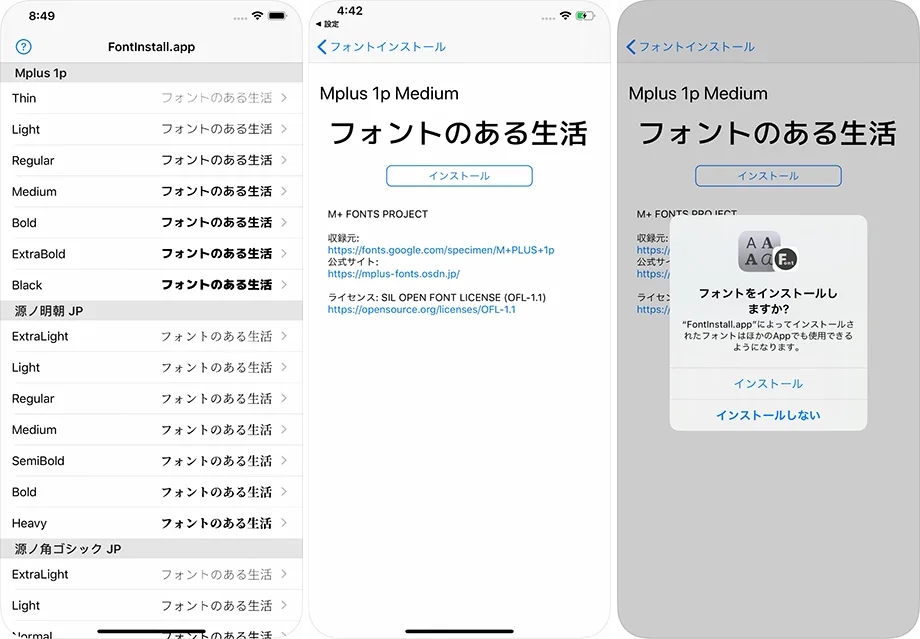
フォントは50種類ほどあり、その中から使いたいフォントをひとつひとつインストールします。ゴシックからおしゃれフォントまで、バリエーション豊富です
無料フォントのアプリなのでフォントの数は多くありませんが、簡単な編集でOKという方には、FontInstall.appがおすすめです。
mojimo
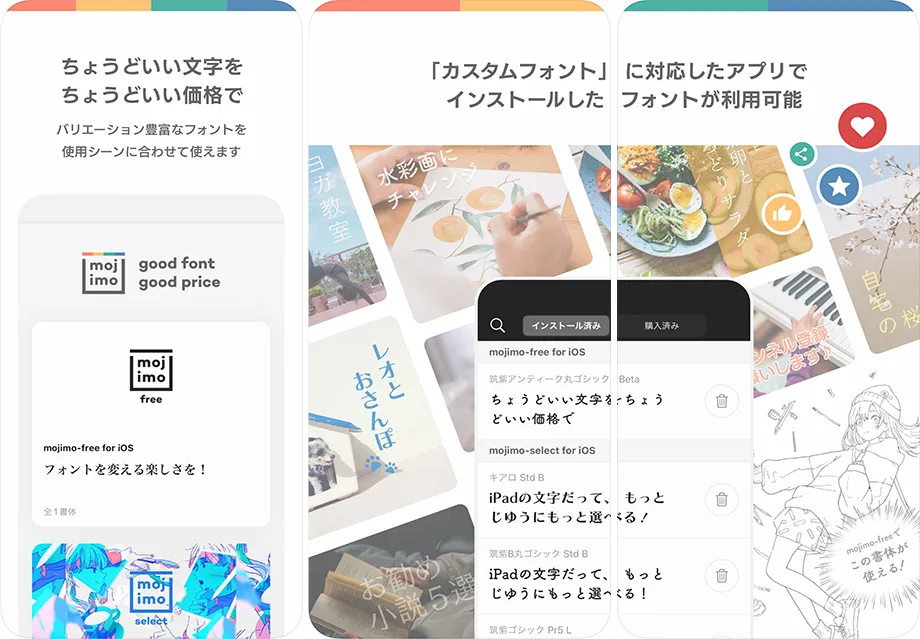
mojimo(モジモ)は、日本のフォントメーカー「フォントワークス(Fontworks)」が提供するアプリです。日本語フォントは、プロが使う高品質なもので、編集にこだわりたい方におすすめです。
利用シーンや目的別に最適な書体を集めたパックごとにインストール。パックごとに月額課金なので、使いたい時だけ購入すればOKです。
自動更新ではないので、気づかないうちに更新されて、課金される心配がありません。
iPhoneにフォントを追加する手順
ここでは、「FontInstall.app」を使ってフォントを追加する方法を紹介します。
手順
1「FontInstall.app」を起動し、「インストール済みフォント」の画面を表示。右上の+をタップします。
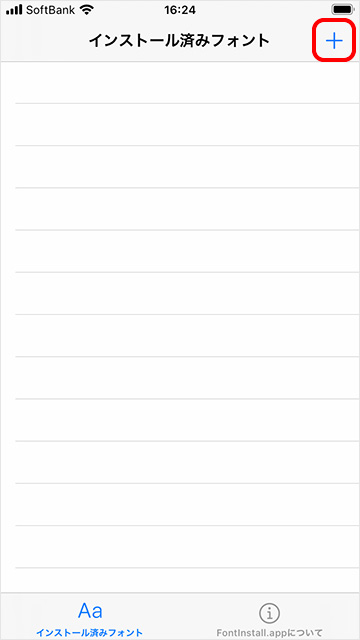
2フォント一覧が表示されるので、インストールしたいフォントを選択します。
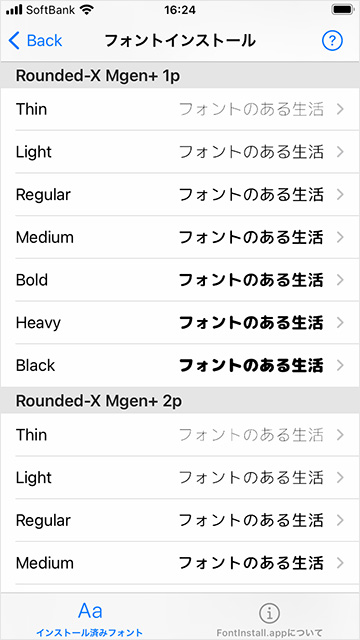
3画面に表示されたインストールをタップします。
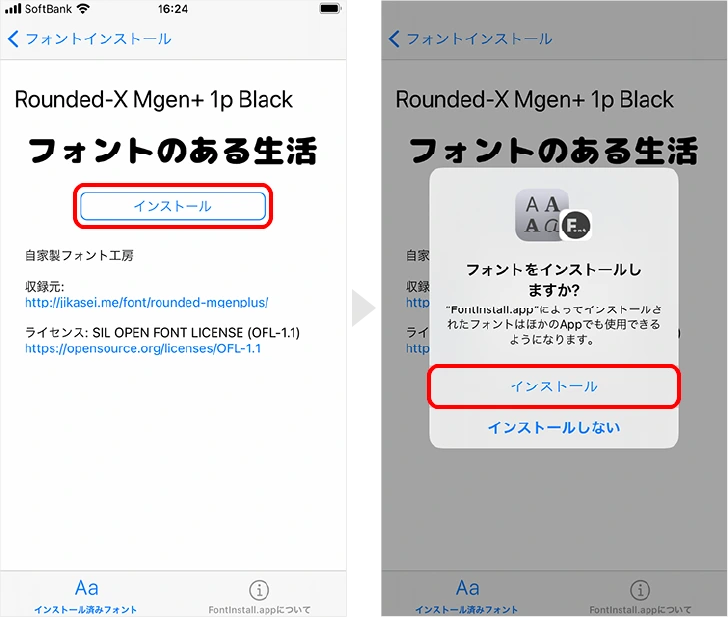
4インストールが完了すると、選択したいフォントが最初の画面に追加されているのが確認できます。
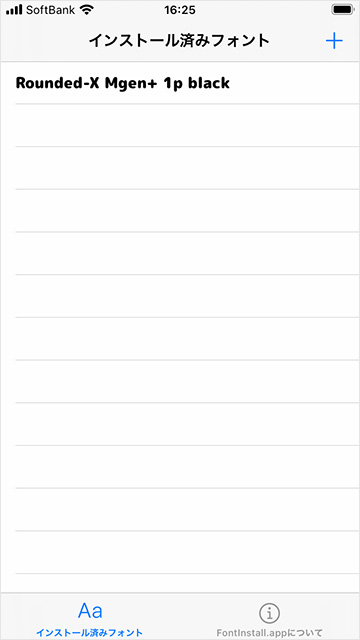
【実践】アプリでフォントを変更する方法
現状、追加したフォントを使用できるアプリは、「Pages」「Keynote」「Numbers」の3つです。
ここでは、Pagesでフォントを変更する方法を紹介します。
※他のアプリもフォントの変更方法は、同じです。
手順
1「Pages」アプリを起動し、テキスト入力画面の上部にある![]() をタップします
をタップします
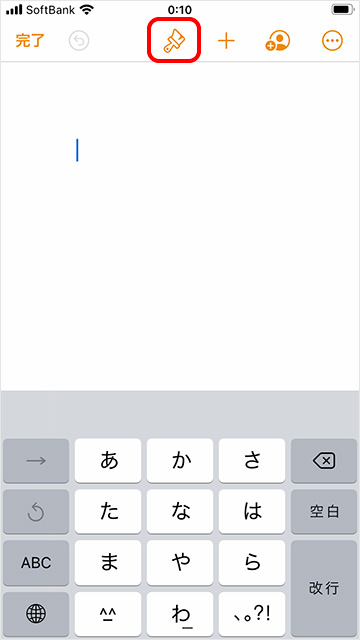
2テキストの設定画面が表示されるので、フォントをタップします。
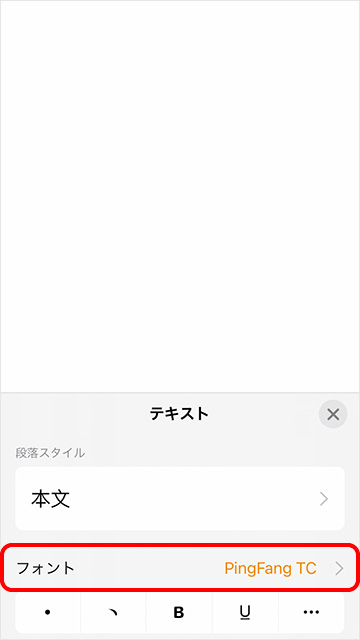
3フォント一覧から、アプリでインストールしたフォントを選択します。
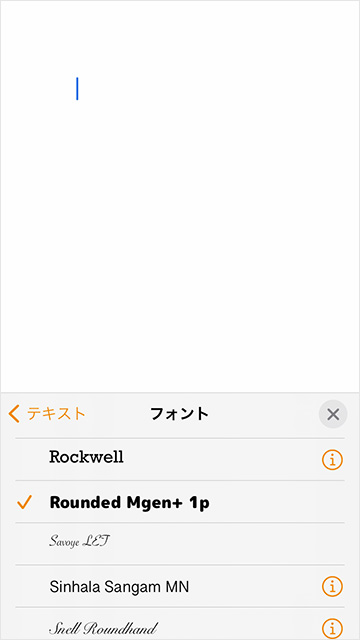
4文字を入力すると、選択したフォントに変更されていることが確認できます。
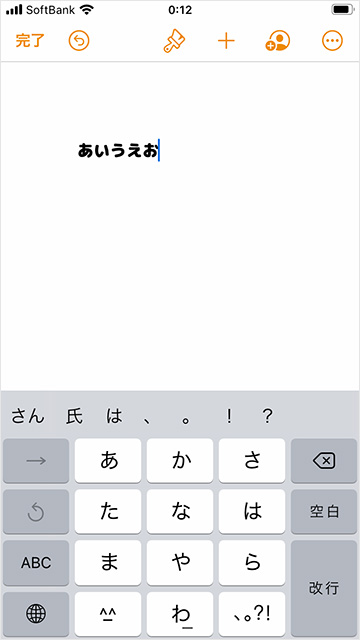
iPhoneに追加したフォントを削除する方法
アプリでiPhoneに追加したフォントの削除は「設定」アプリからおこないます。
手順
1「設定」アプリを開き、一般 → フォントの順にタップします。
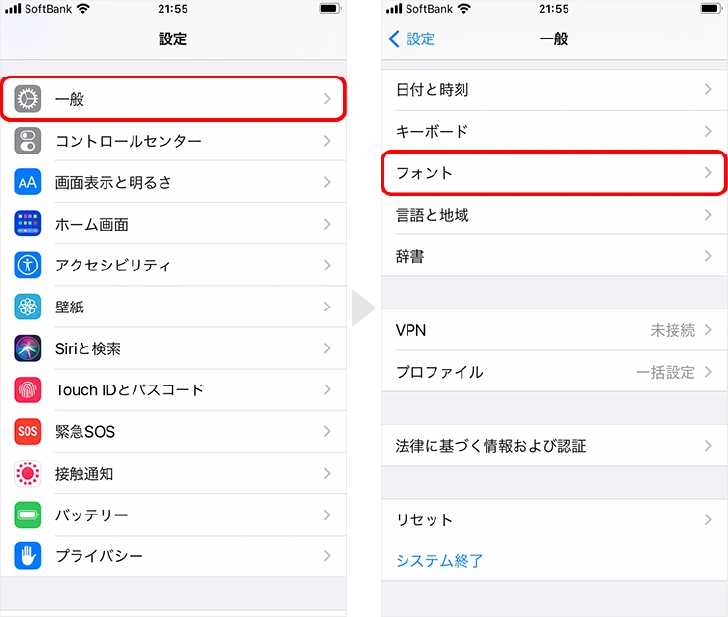
2削除するフォントを選択し、右上の削除をタップ。
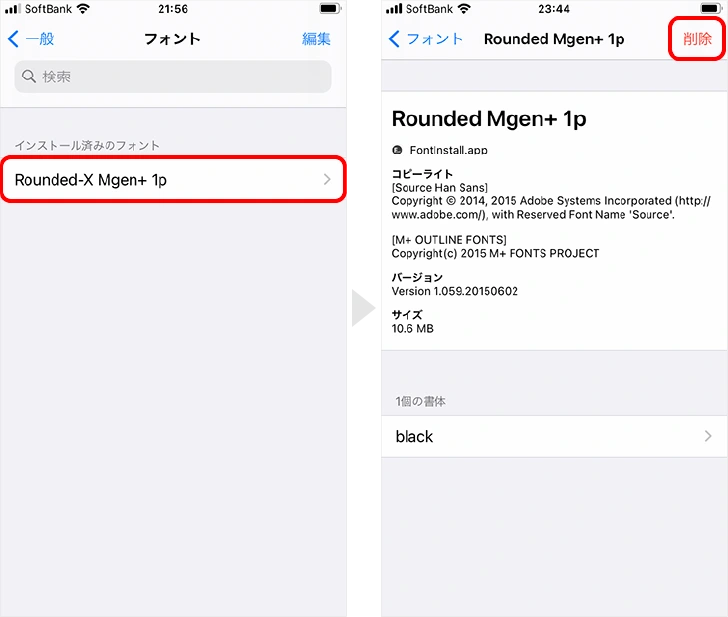
3このフォントファミリーを削除しますか?をタッすると、フォントは削除されます。
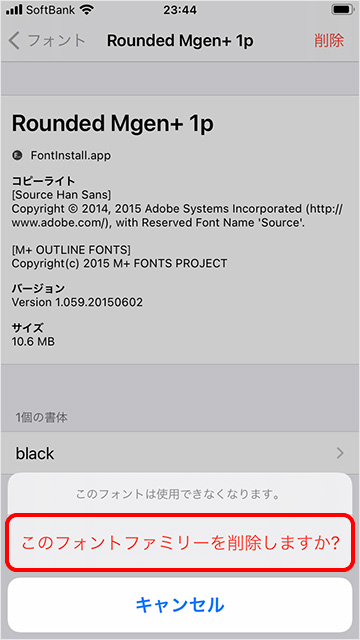
まとめ
iPhoneにバリエーション豊かなフォントを追加できるようになったことで、資料作りの幅も広くなりました。
フォントを変更できるアプリは、「Pages」「Keynote」「Numbers」と少ないですが、今後の展開に期待を持てます。
どのようなフォントを使えるか試してみてはいかがでしょうか。